גאַנץ סטאָרידזש פּראָבלעם פון עפּל וואַך: ניט ענלעך עפּל ס יפאָנע, יפּאַד אָדער מעק, עפּל וואַך איז בלויז געפֿינט אין אַ איין סטאָרידזש קאַנפיגיעריישאַן. דעפּענדינג אויף דיין מאָדעל, עס קען זיין אַנדערש. פֿאַר בייַשפּיל, עלטערע עפּל וואַטשיז ווי די באַזע מאָדעל סעריעס 3 האָבן אַ קנאַפּ פון 8 גיגאבייט סטאָרידזש, בשעת די לעצטע עפּל מאָדעלס ווי די סעריע 5 פאָרשלאָגן 32 גב פון סטאָרידזש.
און ווייַל מיר טאָן ניט דאַווקע נוצן אונדזער סמאַרטוואַטטשעס ווי מיר נוצן אונדזער סמאַרטפאָנעס, עס איז פאַרשטיייק אַז איר טאָן ניט טאַקע דאַרפֿן אַזוי פיל סטאָרידזש. אָבער, איבער צייַט, די מער אַפּפּס, פאָטאָס אָדער מוזיק מיר סינק מיט אונדזער וואַטשיז, זיי קענען געשווינד בויען זיך און איר קען לויפן אָן פּלאַץ.
קוק די בנימצא סטאָרידזש
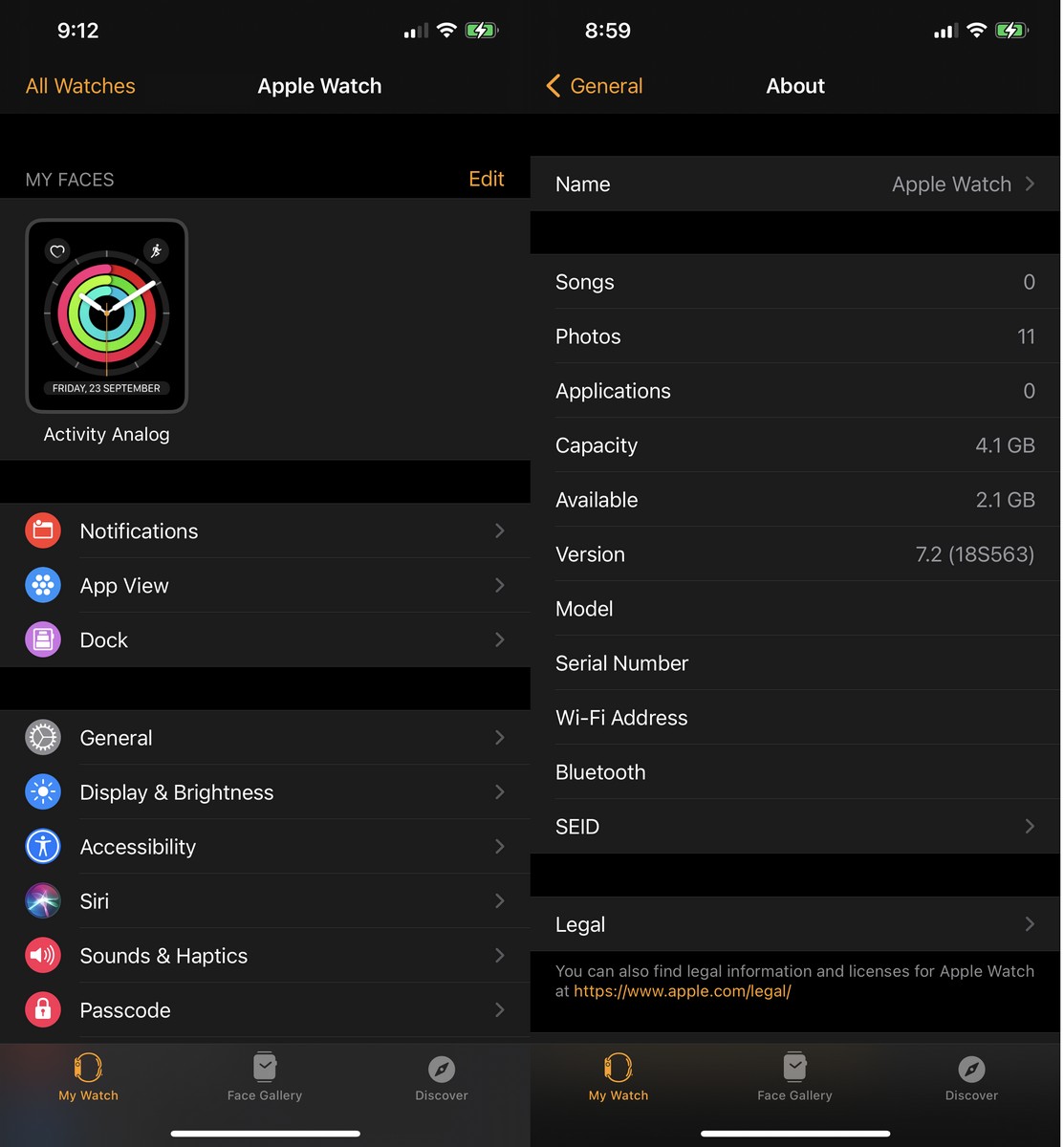
אויב איר זענט טשיקאַווע צו וויסן ווי פיל פּלאַץ איז בארעכטיגט אין דיין וואַך אָדער ווי פיל פּלאַץ איז לינקס, דאָס איז זייער גרינג.
- קאַטער אַ אַפּ די צייט אָדער וואַך אויף דיין iPhone
- דאַן גיין צו אַלגעמיין אָדער אַלגעמיין > וועגן אָדער וועגן
- איר זאָל איצט זען ווי פיל פּלאַץ איז בארעכטיגט אויף דיין וואַך, ווי פיל איז לינקס און וואָס אַפּפּס אָדער מעדיע טעקעס נעמען פּלאַץ
אַלטערנאַטיוועלי, איר קענט אויך קאָנטראָלירן די סטאָרידזש פּלאַץ אויף דיין עפּל וואַך (עפּל וואַך) זיך.
- דריקט אויף דיגיטאַל קרוין אָדער דיגיטאַל קרוין
- קאַטער אַ אַפּ סעטטינגס אָדער סעטטינגס
- גיי צו אַלגעמיין אָדער אַלגעמיין > די נוצן אָדער באַניץ
ווי צו באַפרייַען און פריי פּלאַץ
אויב איר טראַכטן איר נוצן מער פּלאַץ ווי איר ווילט און איר ווילן צו באַפרייַען סטאָרידזש פּלאַץ, איר קענען קלייַבן צו ויסמעקן אַפּפּס, מוזיק אָדער פאָטאָס, דיפּענדינג אויף וואָס איינער נעמט מער פּלאַץ אָדער איר טאָן ניט דאַרפֿן צו סינק מיט דיין וואַך.
אַראָפּנעמען אַפּפּס
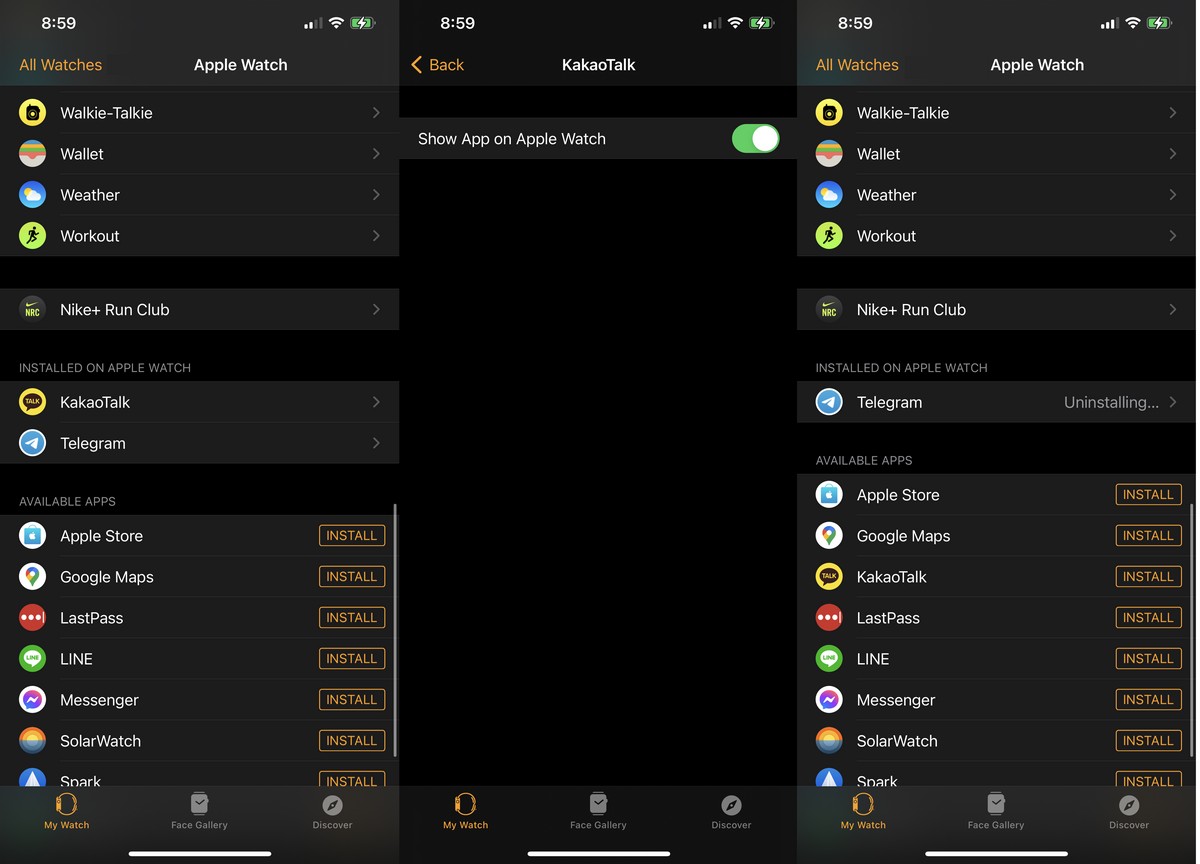
- קאַטער אַ אַפּ וואַך אויף דיין iPhone
- דורך "אינסטאַלירן אויף עפּל וואַך אָדער אינסטאַלירן אויף עפּל וואַךקוק די פאַרשידענע אַפּפּס אינסטאַלירן אויף דיין וואַך
- דריקט אויף די אַפּ איר ווילן צו באַזייַטיקן
- שטעל זיך אפ "ווייַזן אַפּ אויף עפּל וואַך אָדער ווייַזן אַפּ אויף עפּל וואַך"
באַמערקונג אַז דיליטינג די אַפּ פון די וואַך קען נישט באַזייַטיקן עס פון דיין טעלעפאָן, אַזוי איר קענען שטענדיק ריינסטאַל עס שפּעטער אויב איר ווילט. מיר זאָל אויך אָנווייַזן אַז רימוווינג אַ אַפּ, אַזאַ ווי די מעסידזשינג אַפּ, למשל, טוט נישט מיינען אַז איר וועט האַלטן ריסיווינג נאָוטאַפאַקיישאַנז פון די אַפּ. דעם סימפּלי מיטל אַז דיין ינטעראַקשאַן מיט די אַפּ אויף דיין טעלעפאָן קען זיין לימיטעד צו נאָר אַלערטינג איר מיט נאָוטאַפאַקיישאַנז.
ויסמעקן מוזיק
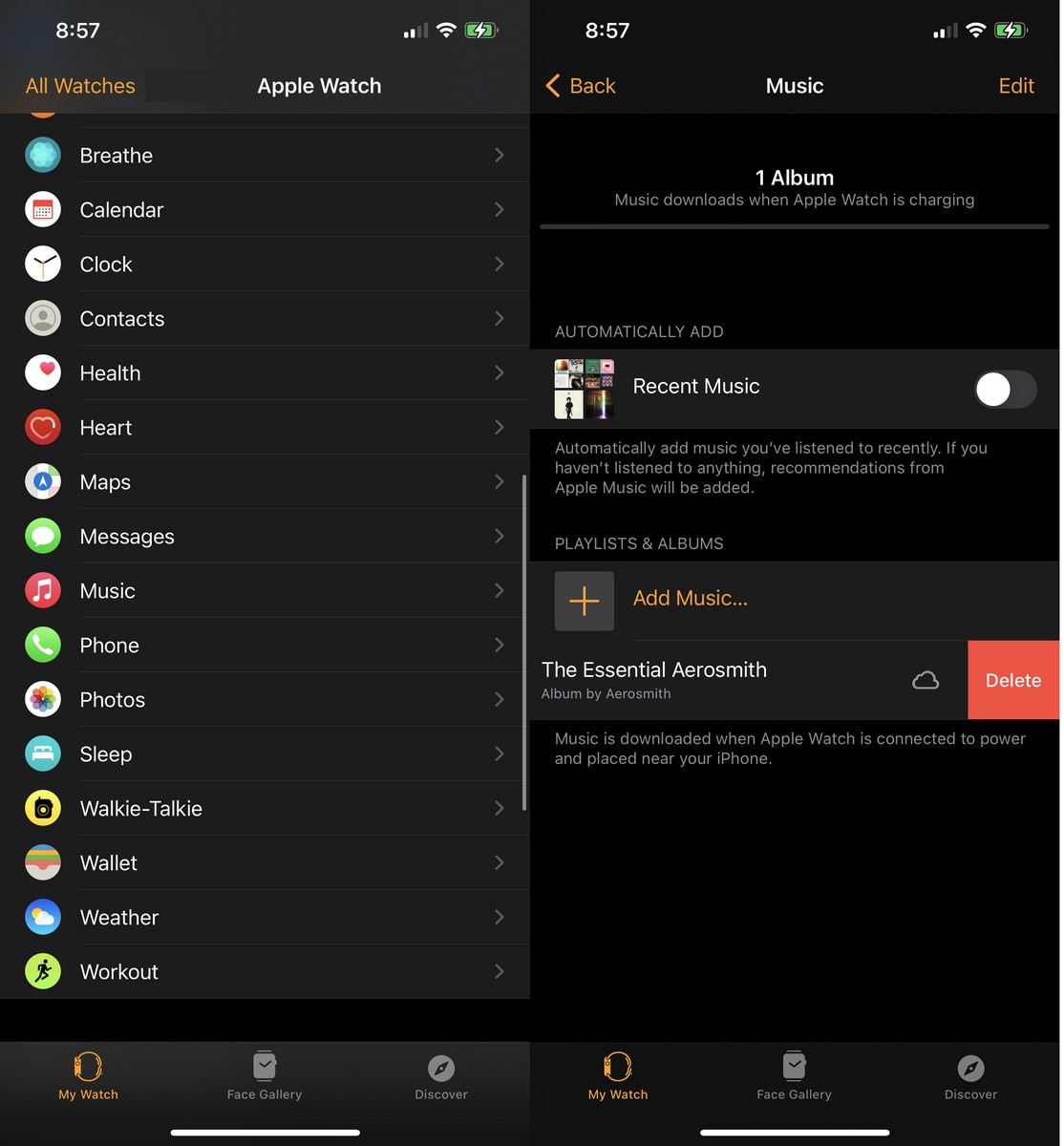
- צינד אן וואַך אַפּ אויף דיין iPhone
- מעגילע אַראָפּ און צאַפּן מוזיק אָדער מוזיק
- לאַקכענען לינקס אויף דעם ליד איר ווילן צו באַזייַטיקן פֿון דיין עפּל וואַך
- אַלטערנאַטיוועלי, איר קענען אויך קער אַוועק "לעצטע מוזיק אָדער מאָדערן מוזיק"
ויסמעקן סינסעד פאָטאָס פֿון דיין iPhone
- צינד אן וואַך אַפּ אויף דיין iPhone
- געפינען בילדער אָדער פּיקס
- דריקט אויף סינק אלבאם אָדער סינסעד אלבאם
- דעמאָלט סעלעקטירן גאָרנישט אָדער גאָרניט
- אַלטערנאַטיוועלי, אויב איר ווילן צו סינק עטלעכע פאָטאָס מיט אַ שיעור אויף די נומער פון פאָטאָס, סעלעקטירן Photos לימיט און קלייַבן די מאַקסימום נומער פון פאָטאָס איר וועט לאָזן. עס איז דערווייַל קיין אָפּציע צו אויסקלייַבן גאָרניט אָדער 0 און די מינימום איר קענען טאָן איז 25 בילדער.
ניט גענוג סטאָרידזש פּלאַץ צו ינסטאַלירן די לעצטע watchOS דערהייַנטיקן?
עס קען זיין אַ צייט אַז איר טאָן ניט האָבן גענוג סטאָרידזש פּלאַץ צו ינסטאַלירן די לעצטע וואַטשאָס דערהייַנטיקן. איר קענט נאָכפאָלגן די סטעפּס וואָס מיר דערמאנט אויבן צו פּאָטער ווי פיל סטאָרידזש ווי מעגלעך איידער ינסטאָלינג די דערהייַנטיקן, אָבער אויב דאָס קען נישט אַרבעטן, דאָ זענען עטלעכע סטעפּס איר קענען האַלטן.
- ריסטאַרט דיין וואַך
- דריקן און האַלטן די מאַכט קנעפּל (קראַפטאויף דיין וואַך
- לאַקכענען צו קער עס אַוועק
- וואַרטן אַ ביסל סעקונדעס פֿאַר די וואַך צו פאַרמאַכן
- דריקן און האַלטן די מאַכט קנעפּל (קראַפט) ווידער צו ריסטאַרט עס
ונפּאַרי די עפּל וואַך
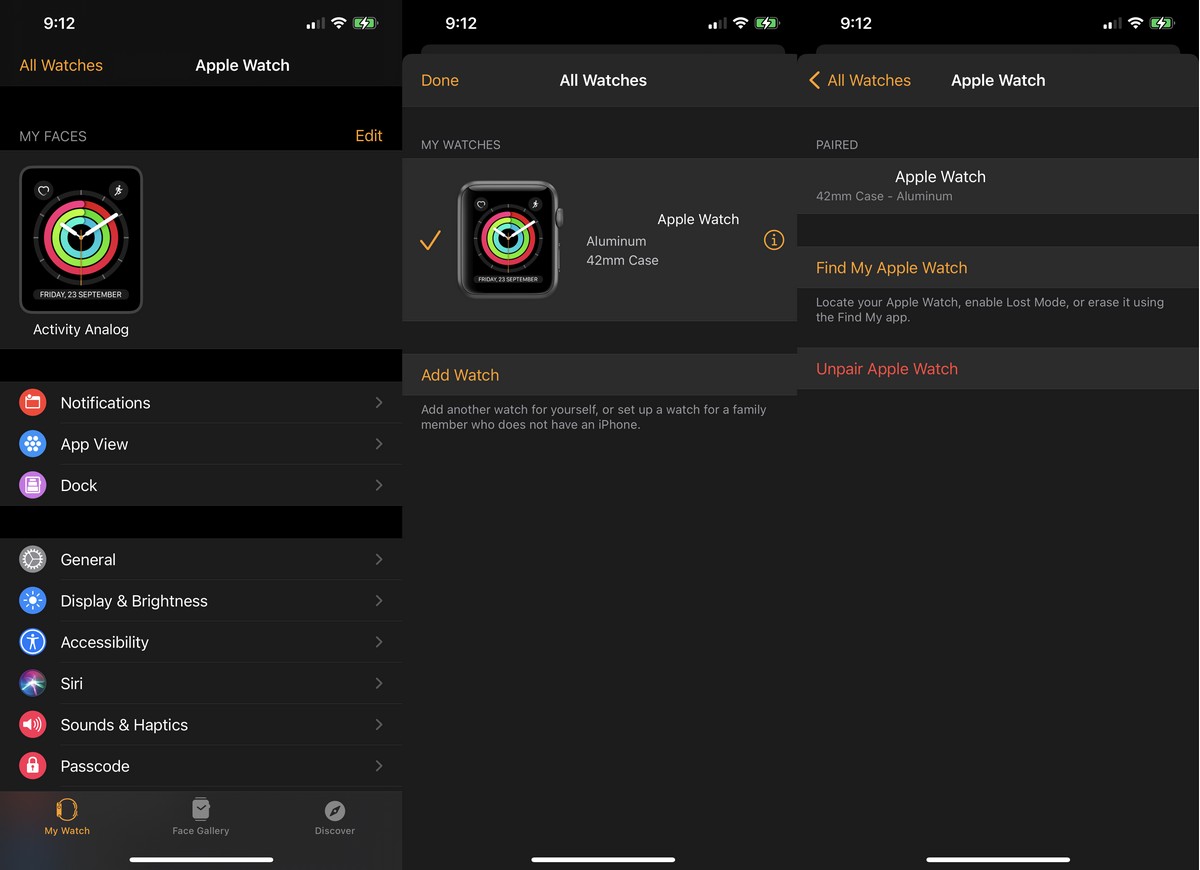
- צינד אן וואַך אַפּ אויף דיין iPhone
- דריקט אויף אַלע שעה אָדער כל וואַטשיז אין דער אויבערשטער לינקס ווינקל
- סעלעקטירן דעם וואַך איר ווילן צו ונפּאַרי
- דריקט אויף די קנעפּל "i"
- דאַן דריקןונפּאַיר עפּל היט"
איר וועט דאַרפֿן צו דורכגיין דעם סעטאַפּ פּראָצעס ווידער צו פאַרבינדן דיין וואַך מיט דיין iPhone. אויב איר טאָן דאָס, קלייַבן צו שטעלן עס ווי אַ נייַע וואַך. גיי די ינסטראַקשאַנז פֿאַר פּערינג דיין וואַך און פּרובירן צו ינסטאַלירן די לעצטע דערהייַנטיקן.
באַשטעטיק דיין עפּל וואַך אין די פֿאַבריק
אויב די פריערדיקע סטעפּס טאָן ניט אַרבעט, איר קען דאַרפֿן צו ווישן דיין גאנצע עפּל וואַך צו ענשור אַז מאַקסימום סטאָרידזש איז בארעכטיגט.
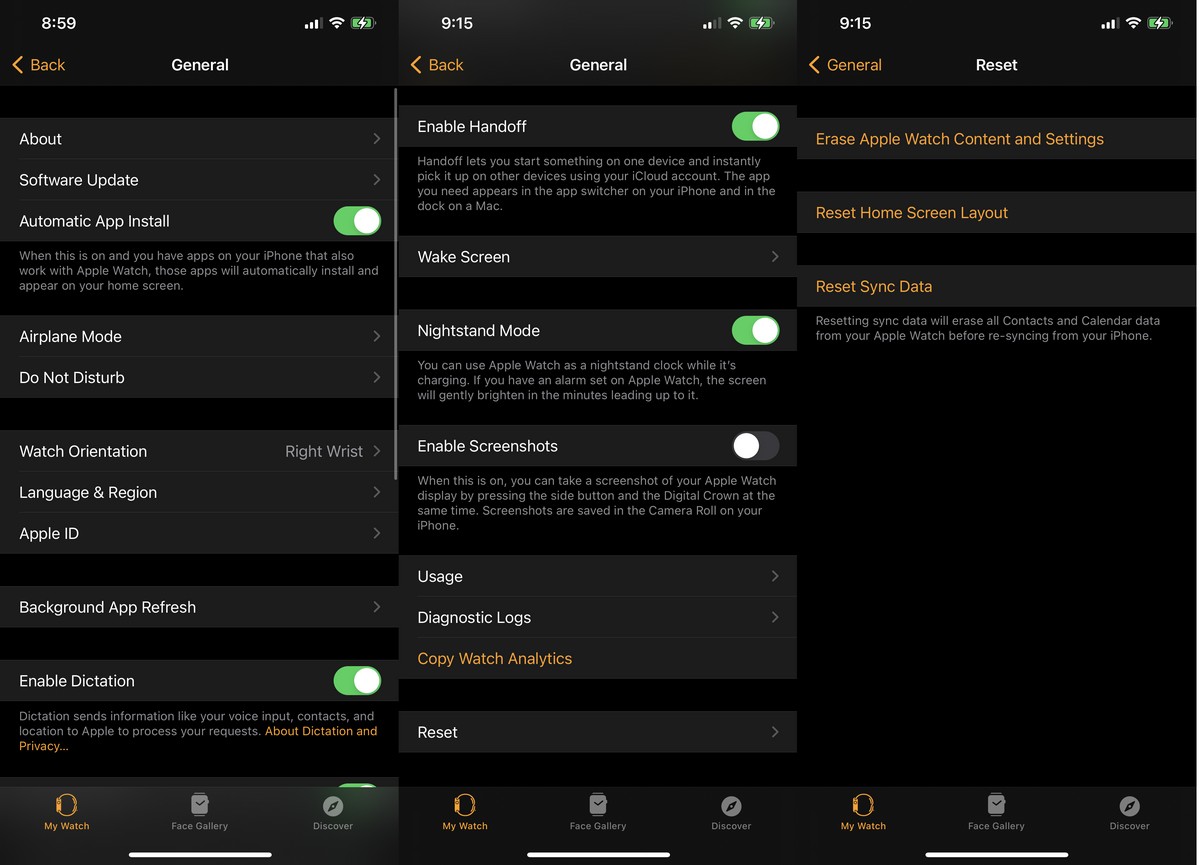
- צינד אן וואַך אַפּ אויף דיין iPhone
- גיט אַלגעמיין אָדער אַלגעמיין > באַשטעטיק אָדער באַשטעטיק
- געפינען "מעקן די אינהאַלט און סעטטינגס פון עפּל וואַך אָדער מעקן די אינהאַלט און סעטטינגס פון עפּל וואַך"
ענלעך צו אַנפּערינג, איר וועט האָבן צו נאָכפאָלגן דעם פּראָצעס פון פּערינג דיין וואַך מיט דיין iPhone ווידער, אָבער דאָס מיינט צו זיין די מערסט פולפּראָאָף אופֿן ווען עס קומט צו פיקסיר נישט גענוג פּלאַץ צו ינסטאַלירן די לעצטע watchOS דערהייַנטיקן. עס קען זיין אַ ביסל מערב, אָבער עס מיינט צו באַקומען די בעסטער רעזולטאַטן.
אָבער, מיר רעקאָמענדירן צו פּרובירן די סטעפּס אויבן איידער איר פּרובירן דאָס, ווייַל דאָס איז מער ווי בלויז אַ לעצטע ריזאָרט.
איר קען אויך זיין אינטערעסירט אין לערנען וועגן:
מיר האָפן אַז דער אַרטיקל וועט זיין נוציק פֿאַר איר צו וויסן ווי צו באַפרייַען סטאָרידזש פּלאַץ עפּל וואַך (עפּל וואַךייַנטיילן דיין מיינונג אין די באַמערקונגען.









